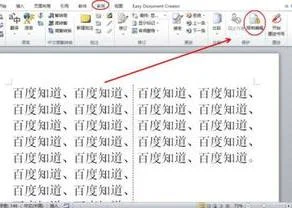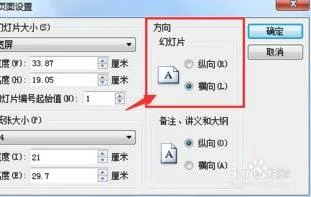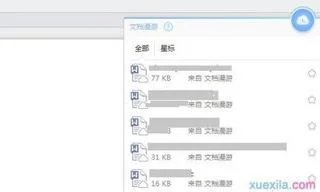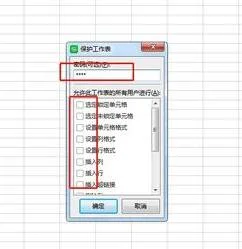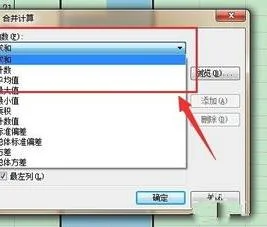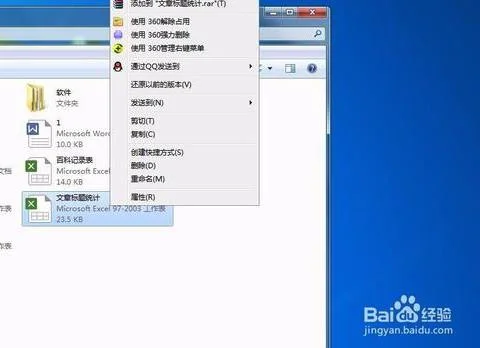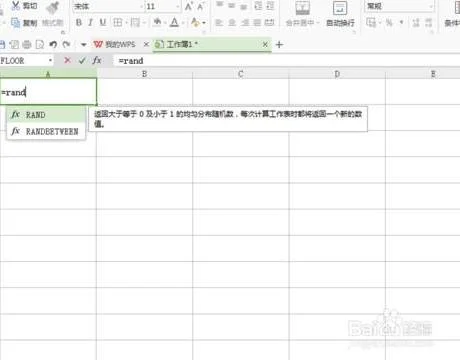1.怎么设置WPS表格任何地方不让别人修改只能看
以WPS 2019版为例
以只允许来修改出生日期,其他资料不修改为例
1、打开表格
2、点击“审阅”--->;“允许用户编辑区域”自
3、新建--->;选择允许修改2113的区域
4、点击“确定”--->;“保护工作表”
5、选择锁5261定单元格和选定未锁定单元格,最后确定即可~
6、去修改不允许修改的区域就会出现提示!
注意4102:如果担心以后有可能需要修改,可以在设置保护的时候添加一个1653密码。如果要修改输入密码就可以修改了
2.如何巧设WPS幻灯片禁止被他人修改
操作步骤
1、第一种办法是将幻灯片加密。点击“工具”——“选项”——“安全性”。设置打开密码及修改密码,这样打开和修改幻灯片都需要本人的密码了。
2、第二种办法是对幻灯片进行转换格式。点击“文件”——“另存为”。在弹出的对话框的“保存类型”栏,选择“放映文件(*.PPS)”。确定后,在指定保存的文件夹中出现一个不同格式的白色文件
3、第三种办法是将幻灯片转换为“放映文件(*.PPS)”这样就不用担心幻灯片被修改了。在官网上,下载并安装演示闪播插件,并安装。打开幻灯片,点击“文件”——“输出为FLSH格式”菜单项,再打开“导出FLSH”对话框,保存以后即完成操作。
3.WORD文档,如何设置密码,不让别人修改
word文档要设置密码而不让别人修改,以word2003为例,操作步骤如下:
1. 打开word文档,点击“工具”,在下拉列表里点击“选项”;
2. 打开“选项”界面,点击“安全性”,在“修改文件时的密码”一栏里输入特定的密码,点击“确定”的按钮;
3. 确定之后,会弹出来“确认密码”的窗口,再次输入密码,点击“确定”;
4. 然后点击“保存”按钮,将该文件保存;
5. 重新打开启动该文件时,就会看到它弹出来一个“密码”窗口,若不能正确输入密码,则只能以“只读”的方式打开该文档,不能修改该文档了。
4.怎样锁定wps文本不让修改,只能阅读或打印
锁定wps文本不让修改,只能阅读或打印,可通过审阅-限制编辑实现。
方法步骤如下:
1、打开需要操作的WPS文档,点击审阅选项卡中的“限制编辑”。
2、在限制编辑选项中选择“不允许任何更改(只读)”,然后点击下面的“启动强制保护”。
3、输入保护密码并点击确定即可。
4、返回主文档,尝试修改文本内容发现无法修改。
5、通过Ctrl+P打开打印预览发现可正常将文档打印输出,操作完成。